Выберите категорию GlassProject(Проект Стекло) еще раз и повторяйте этот процесс, чтобы создать еще пять новых ключевых слов: Green(Зеленый), Blue(Голубой), Orange(Оранжевый), Purple(Пурпурный) и Yellow(Желтый).
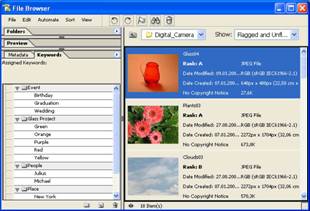
5 Выделите эскиз фотографии зеленой вазы и красного кувшина.
В палитре Keywords(Ключевые слова) установите флажки для ключевых слов Red (Красный) и Green (Зеленый), чтобы присоединить их к метаданным изображения. Или щелкните мышью дважды на каждом из этих ключевых слов.
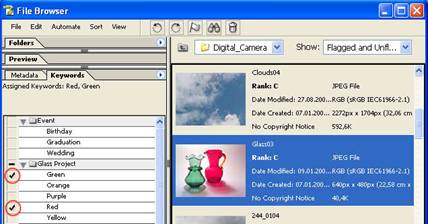
Установленный флажок появится рядом с примененным ключевым словом. Полужирный символ дефиса рядом с категорией GlassProject (Проект Стекло) означает, что к выделенному файлу применены некоторые, но не все, ключевые слова набора.
7 Поочередно выделяйте каждое из изображений со стеклянными изделиями и подбирайте для них подходящие ключевые слова в соответствии с цветом стекла на фотографиях. Можно выбрать сразу несколько файлов, например, все изображения с голубым стеклом. Затем одновременно примените ключевое слово Blue (Голубой) к каждому из них.
Все ключевые слова категории можно применить к выделенным файлам двойным щелчком мыши на заголовке категории. Флажки установятся сразу для всей категории и ее ключевых слов. При работе с большими объемами схожих файлов, объединение ключевых слов в хорошо продуманные наборы может существенно сэкономить время. В текущем задании нельзя применить такой способ, потому что не все ключевые слова с именем цвета подходят к каждому отдельномуизображению.
Редактированиеключевыхсловиихкатегорий
Уважаемый посетитель!
Чтобы распечатать файл, скачайте его (в формате Word).
Ссылка на скачивание - внизу страницы.